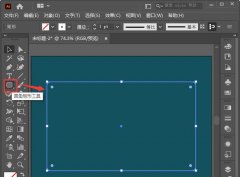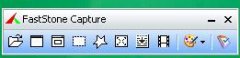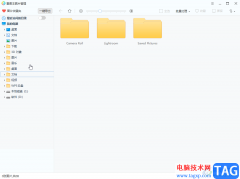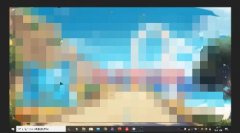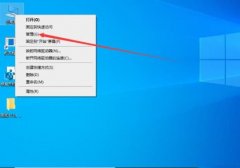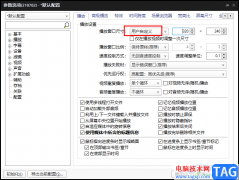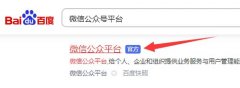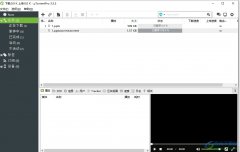相信大部分用户都会在电脑上安装杀毒软件,以此来对电脑进行全面的检测和安全维护,说到杀毒软件,大部分用户会选择使用金山毒霸软件,这款软件为用户带来了不错的使用体验,能够让用户在健康安全的环境下使用电脑,因此金山毒霸软件收获了不少用户的称赞,当用户在使用金山毒霸软件时,有时会升级更新到最新版本,可是在升级的过程中会产生一些临时文件,于是有用户问到如何设置金山毒霸在升级的过程中自动清除临时文件的问题,这个问题其实是很好解决的,用户直接在设置窗口中找到基本设置板块中的升级设置选项卡,接着勾选清理升级产生的临时文件选项即可解决问题,那么接下来就让小编来向大家分享一下升级金山毒霸自动清理临时文件的方法教程吧。
方法步骤
1.用户在电脑上打开金山毒霸软件,并来到主页上来设置解决问题
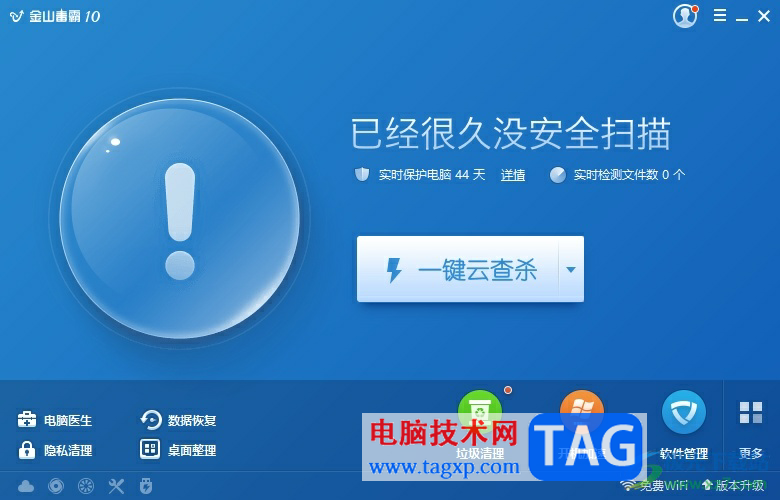
2.在主页的右上角处,用户点击三横图标,将会弹出下拉选项卡
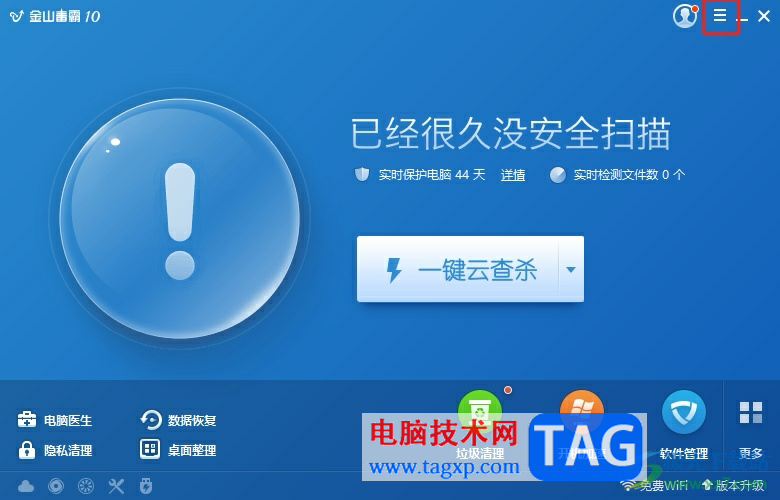
3.在弹出来的下拉选项卡中,用户选择其中的设置选项,页面将会发生切换
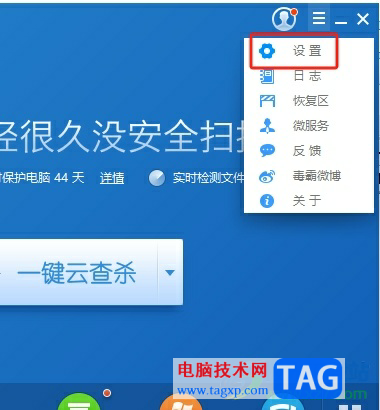
4.进入到设置窗口中,用户在基本设置板块中点击升级设置选项卡
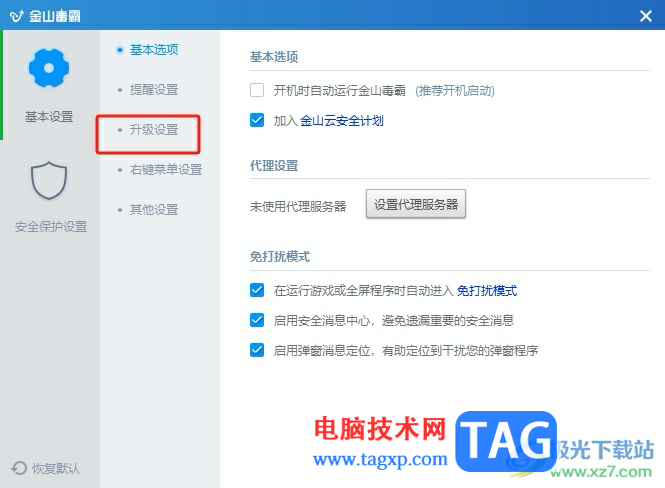
5.这时在右侧显示出来的升级选项中,用户勾选清理升级时产生的临时文件选项就可以了
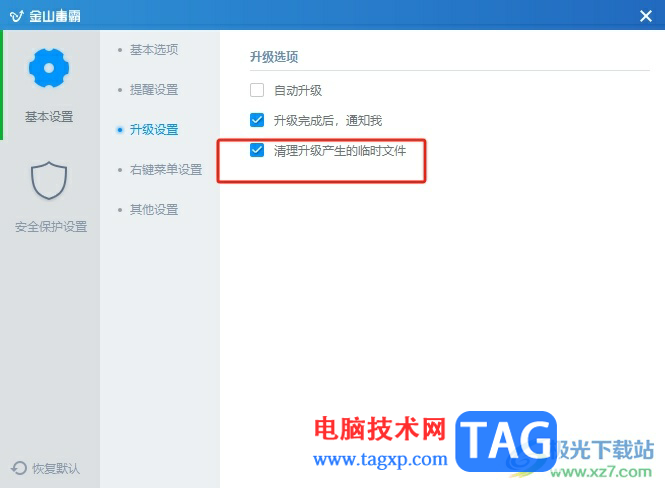
以上就是小编对用户提出问题整理出来的方法步骤,用户从中知道了大致的操作过程为点击三横——设置——升级设置——勾选清理升级时产生的临时文件这几步,方法简单易懂,因此感兴趣的用户可以跟着小编的教程操作试试看,简单操作几步即可解决问题。